Муаллиф:
Virginia Floyd
Санаи Таъсис:
14 Август 2021
Навсозӣ:
22 Июн 2024

Мундариҷа
- Қадамҳо
- Усули 1 аз 4: Эҷоди тасвир (файли ISO)
- Усули 2 аз 4: Эҷоди диски пурборшавандаи USB
- Усули 3 аз 4: Боркунӣ аз диски USB
- Усули 4 аз 4: Windows -ро насб кунед
Оё шумо нетбуке доред, ки мехоҳед онро Windows насб кунед, аммо набудани диски DVD шуморо бозмедорад? Оё шумо Windows -ро зуд -зуд насб мекунед ва намехоҳед ҳангоми интиқол дискҳои насбатонро вайрон кунед? Дарвоқеъ, сохтани диски флеши USB барои насби Windows аз оне ки шумо гумон мекунед, осонтар аст. Ин мақола ба шумо нишон медиҳад, ки чӣ гуна флеши пурборшавандаро бо Windows Vista, 7 ё 8 эҷод кардан мумкин аст.
Қадамҳо
Усули 1 аз 4: Эҷоди тасвир (файли ISO)
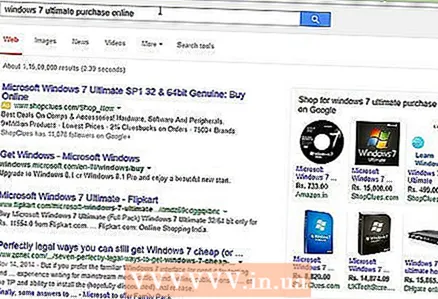 1 Нусхаи Windows -ро гиред. Шумо метавонед диски флеши пурборшавандаи USB -ро аз DVD -и насб ё аз тасвире, ки дар вебсайти Microsoft фурӯхта мешавад, эҷод кунед. Шумо метавонед ба осонӣ Windows Vista, 7 ва 8 -ро аз диски флеши USB насб кунед.
1 Нусхаи Windows -ро гиред. Шумо метавонед диски флеши пурборшавандаи USB -ро аз DVD -и насб ё аз тасвире, ки дар вебсайти Microsoft фурӯхта мешавад, эҷод кунед. Шумо метавонед ба осонӣ Windows Vista, 7 ва 8 -ро аз диски флеши USB насб кунед. - Агар шумо тасвири омодашудаи Windows (файли ISO) дошта бошед, ба бахши оянда гузаред.
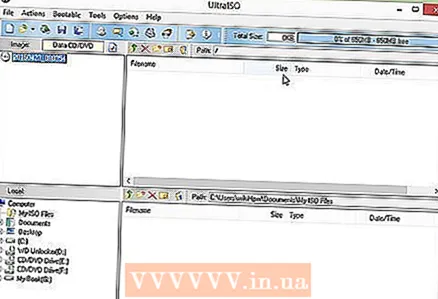 2 Нармафзори ройгони тасвири дискро насб кунед. Дар Интернет як қатор чунин барномаҳои ройгон мавҷуданд. Ба шумо лозим аст, ки файлҳои ISO эҷод кунад. ImgBurn яке аз имконоти ройгони ройгон аст.
2 Нармафзори ройгони тасвири дискро насб кунед. Дар Интернет як қатор чунин барномаҳои ройгон мавҷуданд. Ба шумо лозим аст, ки файлҳои ISO эҷод кунад. ImgBurn яке аз имконоти ройгони ройгон аст.  3 Windows DVD -ро ворид кунед. Нармафзори тасвири дискро кушоед. Вариантҳои мувофиқро аз қабили "Нусхабардорӣ ба тасвир" ё "Эҷоди тасвир" ҷустуҷӯ кунед. Агар дархост карда шавад, DVD -ро ҳамчун манбаъ интихоб кунед.
3 Windows DVD -ро ворид кунед. Нармафзори тасвири дискро кушоед. Вариантҳои мувофиқро аз қабили "Нусхабардорӣ ба тасвир" ё "Эҷоди тасвир" ҷустуҷӯ кунед. Агар дархост карда шавад, DVD -ро ҳамчун манбаъ интихоб кунед.  4 Файли ISO -ро захира кунед. Номи файл ва макони дар хотираш осонро интихоб кунед. Андозаи файли ISO -и сохташуда бояд ба андозаи диске, ки аз он тасвир сохта мешавад, баробар бошад. Ин маънои онро дорад, ки тасвир метавонад дар диски сахти шумо якчанд гигабайт ҷой гирад. Боварӣ ҳосил кунед, ки шумо фазои кофии диски сахт доред.
4 Файли ISO -ро захира кунед. Номи файл ва макони дар хотираш осонро интихоб кунед. Андозаи файли ISO -и сохташуда бояд ба андозаи диске, ки аз он тасвир сохта мешавад, баробар бошад. Ин маънои онро дорад, ки тасвир метавонад дар диски сахти шумо якчанд гигабайт ҷой гирад. Боварӣ ҳосил кунед, ки шумо фазои кофии диски сахт доред. - Файли ISO аслан нусхаи дақиқи насби DVD мебошад.
Усули 2 аз 4: Эҷоди диски пурборшавандаи USB
 1 Диски флеши худро ҷойгир кунед. Барои бомуваффақият нусхабардории файли ISO ба он, диски флеши шумо бояд на камтар аз 4 ГБ бошад. Ҳангоми нусхабардории диски насб ба он ҳама маълумот дар гардонандаи флеши шумо нест карда мешавад, бинобар ин пеш аз идома додани ҳама файлҳои муҳим дар гардонандаи флеши худ нусхабардорӣ кунед.
1 Диски флеши худро ҷойгир кунед. Барои бомуваффақият нусхабардории файли ISO ба он, диски флеши шумо бояд на камтар аз 4 ГБ бошад. Ҳангоми нусхабардории диски насб ба он ҳама маълумот дар гардонандаи флеши шумо нест карда мешавад, бинобар ин пеш аз идома додани ҳама файлҳои муҳим дар гардонандаи флеши худ нусхабардорӣ кунед.  2 Воситаи зеркашии Windows 7 USB / DVD -ро зеркашӣ кунед. Ин утилитаро аз вебсайти Microsoft ройгон зеркашӣ кардан мумкин аст. Сарфи назар аз номаш, он инчунин бо тасвирҳои Windows 8 ва Vista кор мекунад. Шумо метавонед ин утилитаро дар қариб ҳама версияи Windows насб ва идора кунед.
2 Воситаи зеркашии Windows 7 USB / DVD -ро зеркашӣ кунед. Ин утилитаро аз вебсайти Microsoft ройгон зеркашӣ кардан мумкин аст. Сарфи назар аз номаш, он инчунин бо тасвирҳои Windows 8 ва Vista кор мекунад. Шумо метавонед ин утилитаро дар қариб ҳама версияи Windows насб ва идора кунед. - Агар шумо хоҳед, ки барои сохтани диски пурборшавандаи USB бо истифода аз сатри фармон саъю кӯшиши зиёдтар кунед, ин мақоларо хонед.
 3 Файли манбаъро интихоб кунед. Ин файли ISO аст, ки шумо дар фасли аввал офаридаед ё зеркашӣ кардаед. Next -ро пахш кунед.
3 Файли манбаъро интихоб кунед. Ин файли ISO аст, ки шумо дар фасли аввал офаридаед ё зеркашӣ кардаед. Next -ро пахш кунед. 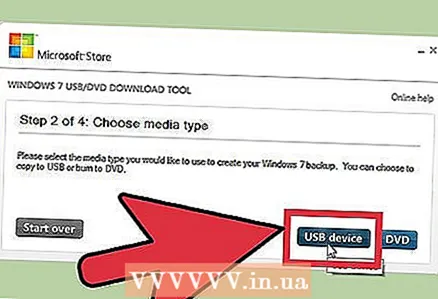 4 Дастгоҳи USB -и худро интихоб кунед. Шумо имкон доред, ки ба DVD сабт кунед ё диски пурборшавандаи USB созед. Интихоби дастгоҳи USB -ро интихоб кунед. Дастгоҳи нигаҳдории USB -и худро аз рӯйхати дастгоҳҳои дастрас интихоб кунед.
4 Дастгоҳи USB -и худро интихоб кунед. Шумо имкон доред, ки ба DVD сабт кунед ё диски пурборшавандаи USB созед. Интихоби дастгоҳи USB -ро интихоб кунед. Дастгоҳи нигаҳдории USB -и худро аз рӯйхати дастгоҳҳои дастрас интихоб кунед.  5 Чашм ба роҳ бошед, вақте ки барнома кор мекунад. Барнома диски USB -ро формат мекунад ва файли ISO -ро ба он нусхабардорӣ мекунад. Тамоми раванд метавонад 15 дақиқа тӯл кашад.
5 Чашм ба роҳ бошед, вақте ки барнома кор мекунад. Барнома диски USB -ро формат мекунад ва файли ISO -ро ба он нусхабардорӣ мекунад. Тамоми раванд метавонад 15 дақиқа тӯл кашад.
Усули 3 аз 4: Боркунӣ аз диски USB
 1 Диски USB -ро ба компютере, ки мехоҳед Windows насб кунед, ворид кунед. Компютери худро фурӯзон ё аз нав оғоз кунед. Вақте ки компютер фурӯзон мешавад ё бозоғоз мешавад, шумо бояд барои ворид шудан ба BIOS ва тағир додани тартиби боркунӣ тугмаи махсусро пахш кунед. Ин ба шумо имкон медиҳад, ки ба ҷои диски сахт аз диски флеш пурбор кунед.
1 Диски USB -ро ба компютере, ки мехоҳед Windows насб кунед, ворид кунед. Компютери худро фурӯзон ё аз нав оғоз кунед. Вақте ки компютер фурӯзон мешавад ё бозоғоз мешавад, шумо бояд барои ворид шудан ба BIOS ва тағир додани тартиби боркунӣ тугмаи махсусро пахш кунед. Ин ба шумо имкон медиҳад, ки ба ҷои диски сахт аз диски флеш пурбор кунед. - Вақте ки логотипи истеҳсолкунанда дар экран намоиш дода мешавад, тугмаи BIOS бояд пахш карда шавад. Ин одатан як давраи хеле кӯтоҳ аст ва агар шумо онро пазмон шуда бошед, мошинаро бозоғоз кунед ва дубора кӯшиш кунед.
- Калид аз компютери шумо вобаста аст, аммо он ҳатман дар экран намоиш дода мешавад. Калидҳои маъмулии BIOS ин F2, F10 ва Del мебошанд.
 2 Ба менюи боркунӣ равед. Менюҳои версияҳои гуногуни BIOS аз ҳамдигар фарқ мекунанд, аммо, чун қоида, ҳама тартиби боркунӣ доранд (гарчанде ки инро каме дигар хел ифода кардан мумкин аст). Тартиби боркунӣ рӯйхати дастгоҳҳоеро нишон медиҳад, ки аз он системаи амалиётӣ мӯза мекунад. Одатан, компютерҳо ба таври худкор аз диски сахт пурбор карда мешаванд.
2 Ба менюи боркунӣ равед. Менюҳои версияҳои гуногуни BIOS аз ҳамдигар фарқ мекунанд, аммо, чун қоида, ҳама тартиби боркунӣ доранд (гарчанде ки инро каме дигар хел ифода кардан мумкин аст). Тартиби боркунӣ рӯйхати дастгоҳҳоеро нишон медиҳад, ки аз он системаи амалиётӣ мӯза мекунад. Одатан, компютерҳо ба таври худкор аз диски сахт пурбор карда мешаванд.  3 Тартиби пурборкуниро тағир диҳед. Пас аз он ки шумо фармоишро дар BIOS пайдо кардед, шумо бояд диски флешро ҳамчун дастгоҳи пурборкунандаи рақами як гузоред. Боз ҳам, ин аз компютери шумо вобаста аст. Баъзе версияҳои BIOS диски флешдорро бо номи худ нишон медиҳанд, баъзеи дигар танҳо ҳамчун "дастгоҳи ҷудошаванда" ё "USB".
3 Тартиби пурборкуниро тағир диҳед. Пас аз он ки шумо фармоишро дар BIOS пайдо кардед, шумо бояд диски флешро ҳамчун дастгоҳи пурборкунандаи рақами як гузоред. Боз ҳам, ин аз компютери шумо вобаста аст. Баъзе версияҳои BIOS диски флешдорро бо номи худ нишон медиҳанд, баъзеи дигар танҳо ҳамчун "дастгоҳи ҷудошаванда" ё "USB". - Барои тағир додани тартиби боркунӣ тугмаҳои "+" ва "-" -ро дар клавиатураи худ истифода баред.
 4 Тағиротро захира кунед ва аз BIOS хориҷ шавед. Пас аз тағир додани тартиби боркунӣ, тағиротро захира кунед ва аз BIOS хориҷ шавед. Одатан, барои ин кор шумо бояд F10 -ро пахш кунед. Компютер бозоғоз мешавад, аммо ин дафъа он аз диски флешдор пурбор мешавад.
4 Тағиротро захира кунед ва аз BIOS хориҷ шавед. Пас аз тағир додани тартиби боркунӣ, тағиротро захира кунед ва аз BIOS хориҷ шавед. Одатан, барои ин кор шумо бояд F10 -ро пахш кунед. Компютер бозоғоз мешавад, аммо ин дафъа он аз диски флешдор пурбор мешавад.
Усули 4 аз 4: Windows -ро насб кунед
 1 Барои оғози раванди насб ягон тугмаро пахш кунед. Шумо паёмеро хоҳед дид, ки аз пахш кардани тугма барои оғоз кардани насбкунанда даъват мекунад. Барои идома додан ягон тугмаи клавиатураи худро пахш кунед.
1 Барои оғози раванди насб ягон тугмаро пахш кунед. Шумо паёмеро хоҳед дид, ки аз пахш кардани тугма барои оғоз кардани насбкунанда даъват мекунад. Барои идома додан ягон тугмаи клавиатураи худро пахш кунед. - Агар шумо тугмаро пахш накунед, компютери шумо бо тартиби пурборкунӣ ба дастгоҳи дигар мегузарад ва ба шумо лозим меояд, ки компютери худро дубора аз нав оғоз кунед.
 2 Мунтазир бошед, ки насбкунанда зеркашӣ карда шавад. Пас аз пахш кардани тугма, насбкунанда зеркашии файлҳои лозимиро барои насби Windows оғоз мекунад. Ин метавонад чанд дақиқа тӯл кашад.
2 Мунтазир бошед, ки насбкунанда зеркашӣ карда шавад. Пас аз пахш кардани тугма, насбкунанда зеркашии файлҳои лозимиро барои насби Windows оғоз мекунад. Ин метавонад чанд дақиқа тӯл кашад.  3 Windows насб кунед. Пас аз зеркашии файлҳо, насби Windows ба мисли DVDи насбкунӣ идома меёбад.
3 Windows насб кунед. Пас аз зеркашии файлҳо, насби Windows ба мисли DVDи насбкунӣ идома меёбад.



